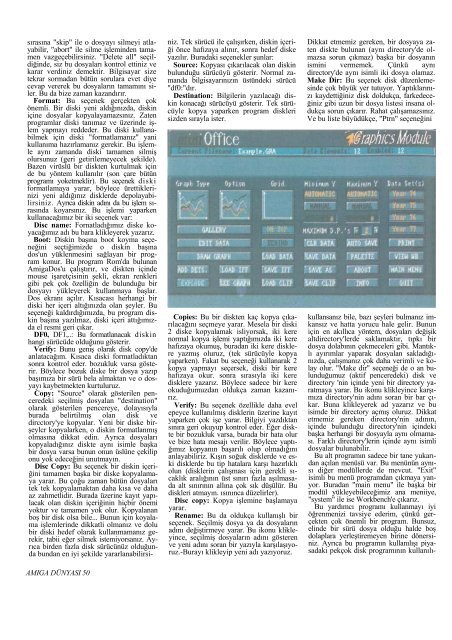Amiga Dunyasi - Sayi 31 (Aralik 1992).pdf - Retro Dergi
Amiga Dunyasi - Sayi 31 (Aralik 1992).pdf - Retro Dergi
Amiga Dunyasi - Sayi 31 (Aralik 1992).pdf - Retro Dergi
- No tags were found...
Create successful ePaper yourself
Turn your PDF publications into a flip-book with our unique Google optimized e-Paper software.
sırasına "skip" ile o dosyayı silmeyi atlayabilir,"abort" ile silme işleminden tamamenvazgeçebilirsiniz. "Delete all" seçildiğinde,siz bu dosyaları kontrol ettiniz vekarar verdiniz demektir. Bilgisayar sizetekrar sormadan bütün sorulara evet diyecevap vererek bu dosyaların tamamını siler.Bu da bize zaman kazandırır.Format: Bu seçenek gerçekten çokönemli. Bir diski yeni aldığınızda, diskiniçine dosyalar kopyalayamazsınız. Zatenprogramlar diski tanımaz ve üzerinde işlemyapmayı reddeder. Bu diski kullanabilmekiçin diski "formatlamanız" yanikullanıma hazırlamanız gerekir. Bu işlemleaynı zamanda diski tamamen silmişolursunuz (geri getirilemeyecek şekilde).Bazen virüslü bir diskten kurtulmak içinde bu yöntem kullanılır (son çare bütünprogramı yoketmeklir). Bu seçenek diskiformatlamaya yarar, böylece ürettikleriniziyeni aldığınız disklerde depolayabilirsiniz.Ayrıca diskin adını da bu işlem sırasındakoyarsınız. Bu işlemi yaparkenkullanacağımız bir iki seçenek var:Disc name: Fornatladığımız diske koyacağımızadı bu bara klikleyerek yazarız.Boot: Diskin başına boot koyma seçeneğiniseçtiğimizde o diskin başınados'un yüklenmesini sağlayan bir programkonur. Bu program Rom'da bulunan<strong>Amiga</strong>Dos'u çalıştırır, ve diskten içindemouse işaretçisinin şekli, ekran renklerigibi pek çok özelliğin de bulunduğu birdosyayı yükleyerek kullanmaya başlar.Dos ekranı açılır. Kısacası herhangi birdiski her içeri altığınızda olan şeyler. Buseçeneği kaldırdığımızda, bu program diskinbaşına yazılmaz, diski içeri attığımızdael resmi geri çıkar.DF0, DF1,..: Bu formatlanacak diskinhangi sürücüde olduğunu gösterir.Verify: Bunu geniş olarak disk copy'deanlatacağım. Kısaca diski formatladıktansonra kontrol eder. bozukluk varsa gösterir.Böylece bozuk diske bir dosya yazıpbaşımıza bir sürü bela almaktan ve o dosyayıkaybetmekten kurtuluruz.Copy: "Source" olarak gösterilen penceredekiseçilmiş dosyalan "destination"olarak gösterilen pencereye, dolayısıylaburada belirtilmiş olan disk vedircctory'ye kopyalar. Yeni bir diske birşeylcrkopyalarken, o diskin formatlanmışolmasına dikkat edin. Ayrıca dosyalarıkopyaladığınız diskte aynı isimle başkabir dosya varsa bunun onun üslüne çekiliponu yok edeceğini unutmayın.Disc Copy: Bu seçenek bir diskin içeriğinitamamen başka bir diske kopyalamayayarar. Bu çoğu zaman bütün dosyalarıtek tek kopyalamaktan daha kısa ve dahaaz zahmetlidir. Burada üzerine kayıt yapılacakolan diskin içeriğinin hiçbir önemiyoktur ve tamamen yok olur. Kopyalananboş bir disk olsa bile... Bunun için koyalamaişlemlerinde dikkatli olmanız ve dolubir diski hedef olarak kullanmamanız gerekir,tabii eğer silmek istemiyorsanız. Ayrıcabirden fazla disk sürücünüz olduğundabundan en iyi şekilde yararlanabilirsi-AMIGA DÜNYASI 50niz. Tek sürücü ile çalışırken, diskin içeriğiönce hafızaya alınır, sonra hedef diskeyazılır. Buradaki seçenekler şunlar:Source: Kopyası çıkarılacak olan diskinbulunduğu sürücüyü gösterir. Normal zamandabilgisayarınızın üstündeki sürücü"df0:"dır.Destination: Bilgilerin yazılacağı diskinkonacağı sürücüyü gösterir. Tek sürücüylekopya yaparken program disklerisizden sırayla ister.Copies: Bu bir diskten kaç kopya çıkarılacağınıseçmeye yarar. Mesela bir diski2 diske kopyalamak isliyorsak, iki kerenormal kopya işlemi yaptığımızda iki kerehafızaya okumuş, buradan iki kere disklereyazmış oluruz, (tek sürücüyle kopyayaparken). Fakat bu seçeneği kullanarak 2kopya yapmayı seçersek, diski bir kerehafızaya okur. sonra sırasıyla iki keredisklere yazarız. Böylece sadece bir kereokuduğumuzdan oldukça zaman kazanırız.Verify: Bu seçenek özellikle daha evelepeyce kullanılmış disklerin üzerine kayıtyaparken çok işe yarar. Bilgiyi yazdıktansınıra geri okuyup kontrol eder. Eğer disktebir bozukluk varsa, burada bir hata olurve bize hata mesajı verilir. Böylece yaptığımızkopyanın başarılı olup olmadığınıanlayabiliriz. Kışın soğuk disklerde ve eskidisklerde bu tip hatalara karşı hazırlıklıolun (disklerin çalışması için gerekli sıcaklıkaralığının üst sınırı fazla aşılmasadaalt sınırının allına çok sık düşülür. Budiskleri atmayın. ısınınca düzelirler).Disc copy: Kopya işlemine başlamayayarar.Rename: Bu da oldukça kullanışlı birseçenek. Seçilmiş dosya ya da dosyalarınadını değiştirmeye yarar. Bu ikonu klikleyince,seçilmiş dosyaların adını gösterenve yeni adını soran bir yazıyla karşılaşıyoruz.-Burayıklikleyip yeni adı yazıyoruz.Dikkat etmemiz gereken, bir dosyaya zatendiskte bulunan (aynı directory'de olmazsasorun çıkmaz) başka bir dosyanınismini vermemek. Çünkü aynıdirectory'de aynı isimli iki dosya olamaz.Make Dir: Bu seçenek disk düzenlemesindeçok büyük yer tutuyor. Yaptıklarınızıkaydettiğiniz disk doldukça, farkedeceğinizgibi uzun bir dosya listesi insana oldukçasorun çıkarır. Rahat çalışamazsınız.Ve bu liste büyüdükçe, "Ptrn" seçeneğinikullansanız bile, bazı şeyleri bulmanız imkansızve hatta yorucu hale gelir. Bununiçin en akıllıca yöntem, dosyaları değişikaltdirectory'lerde saklamaktır, tıpkı birdosya dolabının çekmeceleri gibi. Mantıklıayırımlar yaparak dosyalan sakladığınızda,çalışmanız çok daha verimli ve kolayolur. "Make dir" seçeneği de o an bulunduğumuz(aktif penceredeki) disk vedirectory 'nin içinde yeni bir directory yaratmayayarar. Bu ikonu klikleyince karşımızadirectory'nin adını soran bir bar çıkar.Buna klikleyerek ad yazarız ve buisimde bir directory açmış oluruz. Dikkatetmemiz gereken directory'nin adının,içinde bulunduğu directory'nin içindekibaşka herhangi bir dosyayla aynı olmaması.Farklı directory'lerin içinde aynı isimlidosyalar bulunabilir.Bu alt programın sadece bir tane yukarıdanaçılan menüsü var. Bu menünün aynısıdiğer modüllerde de mevcut. "Exit"isimli bu menü programdan çıkmaya yanyor.Buradan "main menu" ile başka birmodül yükleyebileceğimiz ana meniiye,"system" ile ise Workbench'e çıkarız.Bu yardımcı programı kullanmayı iyiöğrenmenizi tavsiye ederim, çünkü gerçektençok önemli bir program. Bunsuz,elinde bir sürü dosya olduğu halde boşdolaplara yerleştiremeyen birine dönersiniz.Ayrıca bu programın kullanılışı piyasadakipekçok disk programının kullanılı-